随着科技的不断发展,计算机系统的更新速度越来越快,其中以开源操作系统Linux最为活跃。Linux系统以其可靠性、安全性、稳定性受到了广泛的认可和使用。然而,对于Linux系统用户来说,更新软件包是非常必要的一项工作。但如果您的 服务器 在远程位置,那么更新软件包将成为一项相当困难的工作。那么,怎样才能轻松地管理您的Linux系统?本文将为您介绍如何使用命令行远程更新Linux系统软件。
一、为何选择命令行工具
在现代计算机系统中,用户可以使用基于图形界面的系统管理工具,例如,您可以选择使用Ubuntu的“Update Manager”平台,使用Fedora的“Software”工具,或使用其他的图形化软件管理器。这些软件总体来说都比较简单易用,但他们存在一些问题:
1. 速度慢:虽然这些工具可以自动检测可更新的软件,但由于其需要下载一定量的元数据,因此很慢,尤其是在缓慢的网络环境下。
2. 不稳定:在更新软件的过程中,可能会出现突然关闭等异常情况,导致更新失败。
3. 不便于远程管理:图形界面工具需要在本地运行,而不是远程控制台,这在您需要管理多台Linux服务器时非常不便。
命令行工具则克服了上述问题。它们运行在Linux控制台上,执行任意的命令。通过使用命令行工具,您可以:
1. 快速地获取可更新的软件列表,并选择性地更新。除此之外,您可以根据您的需求,仅选择更新特定的软件包。
2. 通过命令行界面,您可以更为稳定地更新软件,而不会像图形界面工具那样出现异常情况。
3. 您可以通过SSH等远程登录协议,直接连接到Linux服务器,并在不需要物理接触服务器的情况下,轻松地远程更新系统。
因此,命令行工具被认为是Linux系统管理员的必备工具。
二、命令行工具介绍
现在,让我们来介绍一些常用的命令行更新工具。这些工具在不同的Linux系统中都有不同的名称,包括:
1. Debian / Ubuntu 软件包管理器
在Debian和Ubuntu等Linux发行版中,软件包管理器被称为”apt-get”。用户可以在命令行中输入以下命令:
sudo apt-get update
sudo apt-get upgrade
其中,“apt-get update”将更新本地软件包列表,而“apt-get upgrade”则将升级已安装的软件包。
2. RHEL / CentOS 软件包管理器
在Red Hat Enterprise Linux(RHEL)和CentOS中,包管理器被称为“yum”。您可以使用以下命令更新本地软件包列表和升级已安装的软件包:
sudo yum update
3. Arch Linux 软件包管理器
对于使用Arch Linux的用户,可以使用“pacman”软件包管理器。您可以使用以下命令更新本地软件包列表和升级已安装的软件包:

sudo pacman -Syu
4. SUSE / OpenSUSE 软件包管理器
在SUSE和OpenSUSE等Linux发行版中,软件包管理器被称为“zypper”。您可以使用以下命令更新本地软件包列表和升级已安装的软件包:
sudo zypper update
以上命令在绝大部分的Linux分布版中都适用,只需要根据命令行工具不同的名称进行调整。
三、远程连接您的Linux服务器
在开始更新软件之前,您需要远程连接到Linux服务器。这可以通过SSH来实现。SSH是一种非常安全的远程登录协议,它将您与Linux服务器之间的通信加密并保护您的登录凭据。
您可以使用Putty、SSH客户端等软件轻松地连接到Linux服务器。要进行远程连接,只需要输入服务器的IP地址和SSH端口号即可,然后输入您的用户名和密码。
四、更新软件包
当您连接到Linux服务器并准备好升级软件包时,您需要首先更新软件包列表。所谓软件包列表,是指可以在服务器上安装的所有软件的列表。使用上文中提到的适用于您的Linux分布版的软件包管理器,运行相应的命令即可。
例如,如果您使用的是Ubuntu,那么您可以运行以下命令更新软件包列表:
sudo apt-get update
更新软件包列表可能需要一些时间,但不会更新任何软件包。
一旦您更新了软件包列表,下一步是升级系统中已安装的软件包。为此,您只需运行以下命令:
sudo apt-get upgrade
如果您使用的是其他 Linux 分布版,可以通过运行适当的软件包管理器命令来更新已安装的软件包。
在运行上述命令时,系统会列出您需要更新的软件包。如果您同意安装这些包,那么您可以按Y键并按Enter键。
更新软件包后,可能需要更改配置文件或重启系统以确保所有更改得到应用。如果需要更改配置文件,则在运行更新软件包之前,请仔细阅读更新说明。
五、
在本文中,我们介绍了为何选择命令行工具以及如何使用它们来远程更新Linux系统中的软件包。请记住,命令行工具在当前的网络环境下为我们提供了一种快速、安全和便捷的方法来管理Linux系统,特别是在处理需要远程管理以及多个服务器之间协作时,命令行工具的优势更为明显。 我们希望这篇文章能够帮助您有效管理您的Linux服务器。
相关问题拓展阅读:
linux软件如何升级?
直接下载新版安装包安装,不管了,注意编译参数,没删过源码安装的软件;
如果真的要删,我的做法是,使用
whereis 命芦宽令,陪亮亮删除查到的内容,主要是 bin/ 的文件,share文件 ,其它的无关键弯紧要了。
希望对你能有所帮助。
你在升级之前拦弯缓,先把/etc/httpd/conf里面的文件复制并打包一份,后缀bak随便保存在其他目录下在升级之后对比一下变化闹乱不就行了……
其简模实我觉得升级用yum会好一点吧
咱也不太懂=w=
linux建议使用deepin linux,雀耐自带界顷稿春面式的软件管理,软件 升级 卸载 安装都十分方便(软件库很强大),也不用担心软件的依赖 兼容等问题,界面很美观,建议使用 deepin linux2023或2023 美观更新及时,你敬念这样弄太麻烦了…..
关于linux 远程 更新 软件的介绍到此就结束了,不知道你从中找到你需要的信息了吗 ?如果你还想了解更多这方面的信息,记得收藏关注本站。
香港服务器首选树叶云,2H2G首月10元开通。树叶云(shuyeidc.com)提供简单好用,价格厚道的香港/美国云服务器和独立服务器。IDC+ISP+ICP资质。ARIN和APNIC会员。成熟技术团队15年行业经验。
如何安装linuxmint与windows双系统
一、选择好Linux发行版,并下载ISO镜像。 Linux发行版众多,然而主流的无非Linuxmint、Ubuntu、Fedora、Debian等,当然国内的Deepin也不错。 小编旧文已专门就“如何选择一个适合自己的Linux发行版”谈了一点心得,朋友们不妨参阅。 选择好发行版后,就开始下载ISO镜像。 本文以Linuxmint13 mate版32位 为例,下载地址在这里。 二、下载USB启动盘制作工具,制作U盘启动盘先把U盘格式化为FAT32。 然后下载一个制作linux的u盘启动盘的小工具Universal USB Installer,下载地址在这里。 这是个绿色版的小软件,无需安装,双击运行即可。 制作U盘启动盘的过程也很简单,跟着一步步往前即可。 在下图界面中需要注意几个地方:第一个框,选择Linuxmint-13-mate-dvd-32bit;第二个框,点Brower,选择刚才下载的ISO镜像;第三个框,选择你的U盘。 其他的不用管,直接点下面的“Create”按钮,开始创建。 随后,不要做任何操作,以免出错。 等待5-10分钟,直到如图中显示“Process is Complete”,就可以点“Close”关闭了。 此时,Linuxmint的启动U盘已经制作好,你可以随身带着,到任何支持U盘启动的电脑上都可以运行它,无需安装。 你可以马上重启自己的电脑,设置为从U盘启动,体验一把live USB的Linuxmint。 三、在Windows下用硬盘分区工具对硬盘进行分区其实众多磁盘分区工具,其操作都是大同小异,也为很多人所熟知,小编不再赘述。 简而言之,只要用分区工具划分一个10G以上的空闲分区即可。 同时,可以用分区工具在此空闲分区上创建1个10G以上的ext2/3/4分区、1个2G的swap交换分区;也可以不创建,而是在Linuxmint安装过程中再创建。 四、用U盘启动盘启动,进入Linuxmint并运行安装程序U盘启动盘启动时,会出现一个菜单,选择默认的第一个即可。 U盘启动有点慢,而且启动过程中屏幕是黑的,稍候片刻,即可进入Linuxmint的界面。 这时候的系统完全可以直接使用,上网、聊天、邮件、office等等,也可以安装软件。 因为它是运行在U盘上的,独立于硬盘,丝毫不会影响到硬盘上的系统。 重启之后,一切都不留痕迹。 所以说小编建议朋友们随身都带着一个Linuxmint的启动U盘,这样可以在别人电脑上用自己的Linuxmint系统。 如图,看看主菜单。 4-1.如果要安装到硬盘,双击桌面上的“Install Linux Mint”。 进入安装过程,选择语言。 列表下拉,选择“中文(简体)”。 4-2.系统会检测你的磁盘空间是否足够、电源状态、网络连接。 注意:此时不要联网,否则安装过程中会自动下载更新,不但速度慢,而且可能影响正常安装。 4-3.检测本机已有的系统。 注意:一定要选择“其他选项”,其实就是自定义。 4-4.检测出本机上的磁盘分区情况。 小编之前曾准备好了ext4分区,只需选中,点击“更改”,设置格式化、挂载点即可。 4-5.同样的,已经准备好了swap交换分区。 4-6.准备就绪,点击“现在安装”,即开始安装了。 五、安装过程中的简单设置安装过程中,有一些简单设置,便于以后使用Linux的便捷。 5-1.正式开始安装后,底部的进度条在跑动,表示安装正在进行,上面要求用户设置时区。 只要我们在安装之初选择了“中文(简体)”,系统会自动默认时区为“Shanghai”,点“继续”即可。 5-2.选择键盘布局。 默认的“汉语”即可,继续。 5-3.设置用户名、计算机名、密码、登录方式。 注意:这个用户名和密码以后经常会用到,一定要记住,当然也没必要设置太复杂。 登录方式,如果希望Linux启动后自动登录到桌面,则选择“自动登录”,否则每次都需要输入用户名和密码。 5-4.设置好用户名和密码等资料后,如果你的电脑上有摄像头,Linuxmint会自动开启摄像头,询问你是否需要自拍一张,作为登录用户的头像。 可以自拍也可以略过,以后在系统中另行设置。 5-5.安装大概需要10分钟左右。 等待过程中,会有滑动的幻灯片介绍LinuxMint,不妨了解一下。 5-6.安装成功,如图,点“现在重启”。 电脑重启后就可以拔掉U盘,从硬盘启动了。 Linuxmint会自动生成双系统启动菜单,选择默认的第一个即可。 现在,Linuxmint就已经顺利安装成功啦。
如何利用linux系统去破解软件的应用?
使用Linux操作系统,装完系统后就是装各种常用软件了。 Linux系统集成了很多软件,可是对于一些习惯了的windows文件兼容性不太好,所以还是要下一些比较全面的软件或代替或补充。 Linux下安装软件感觉很复杂,一种软件包就有一种安装方法,不象windows找到就万事大吉了,而且不少软件都要很复杂的编译、配置,感觉头很大,这几天我唯一的工作就是不停的下载、安装。 虽然开源是件很诱惑的事,可是感觉没有windows的标准化的确大大削弱了linux的市场。 把这几天用过的一些安装方法总结一下吧,以备日后。 一、rpm包 是Redhat提供的一种已经编译过的包封的安装装格式。 一般使用rpm命令直接执行安装,比较简单。 常用的格式是: rpm -ivh <文件名> (-i是安装,-v是校验,-h是显示安装进度) 卸载同样也是一条命令就完成了: rpm -e <软件名> 这里的软件名跟rpm包的文件名不一样,通常不包括软件版本号,可以通过rpm命令先查看已安装的rpm软件包,再卸载列表中的软件。 二、deb包 它是Debain Linux提供的一种已经编译过的包封的安装装格式。 安装方法跟rpm 类似。 dpkg -i dpkg -e <软件名> 三、tar包 这种安装包是Unix下tar工具的压缩包,有时经过2次会在后面加上2、等扩展名。 这种包多数都提供源代码,开放性最好(可以选择甚至修改模块,也不局限于某个发行版本)但安装和卸载也最多问题。 一般安装tar包的步骤如下: 1:解压压缩包——tar -xvzf 压缩包名 或者 tar -xvzf 压缩包名(-z是调用gzip解压,-x是解压,-v是校验,-f是显示文件结果,-y是调用bzip2解压) 2:配置安装选项——./configure,一般用prefix参数配置安装路径,其他的参数也很有用。 3:编译安装文件——make。 4:安装——make install 5:清除安装产生的临时文件——make clean 有些软件不完全遵循这个步骤,(比如luma qq解压后直接./lumaqq就能运行,有点象windows的绿色软件)如果英文过关最好是阅读压缩包里的intall文件或者readme文件。 一般来说,安装后的可执行文件会存放在/usr/local/bin目录下,但也不是唯一的,还是要仔细阅读这两个文件。 卸载tar包可以进入安装目录执行make uninstall ,如果软件不提供uninstall,就必须手动rm -rf删除了,如果文件分散地安装在系统的多个目录中,除非安装时记住了所有路径,否则就很难清除干净了。 四、安装脚本 目前有些软件提供安装和卸载的SHELL脚本,只要运行甚至可以直接从网站下载软件一并安装到本地,同时运行就卸载该软件。 一些常用软件的安装和配置方法 linux找到一个适用的、完整的应用软件版本至关重要,这点我深有体会,我要安装的东西不多,但这几天就不停的各种版本来尝试,有些还会引起软件冲突,有些安装了发现没有传说中的功能又得下插件什么的。 linux的发行版本又多,各种体会和经验都是因人而异了。
在linux下,怎么用命令来查看版本?
1,查看内核版本命令:cat /proc/versionuname -auname -rcat /etc/issueman uname2,查看linux版本:抄录如下:1) 登录到服务器执行 lsb_release -a ,即可列出所有版本信息,例如:[root@3.5.5Biz-46 ~]# lsb_release -aLSB Version: 1.3Distributor ID: RedHatEnterpriseASDescrīption: Red Hat Enterprise Linux AS release 4 (Nahant Update 1)Release: 4Codename: NahantUpdate1[root@3.5.5Biz-46 ~]#这个命令适用于所有的linux,包括Redhat、SuSE、Debian等发行版。2) 登录到linux执行cat /etc/redhat-release ,例如如下:[root@3.5.5Biz-46 ~]# cat /etc/redhat-releaseRed Hat Enterprise Linux AS release 4 (Nahant Update 1)[root@3.5.5Biz-46 ~]#这种方式下可以直接看到具体的版本号,比如 AS4 Update 13)登录到linux执行rpm -q redhat-release ,例如如下[root@3.5.5Biz-46 ~]# rpm -q redhat-releaseredhat-release-4AS-2.4[root@3.5.5Biz-46 ~]#这种方式下可看到一个所谓的release号,比如上边的例子是2.4这个release号和实际的版本之间存在一定的对应关系,如下:redhat-release-3AS-1 -> Redhat Enterprise Linux AS 3redhat-release-3AS-7.4 -> Redhat Enterprise Linux AS 3 Update 4redhat-release-4AS-2 -> Redhat Enterprise Linux AS 4redhat-release-4AS-2.4 -> Redhat Enterprise Linux AS 4 Update 1redhat-release-4AS-3 -> Redhat Enterprise Linux AS 4 Update 2redhat-release-4AS-4.1 -> Redhat Enterprise Linux AS 4 Update 3redhat-release-4AS-5.5 -> Redhat Enterprise Linux AS 4 Update 4













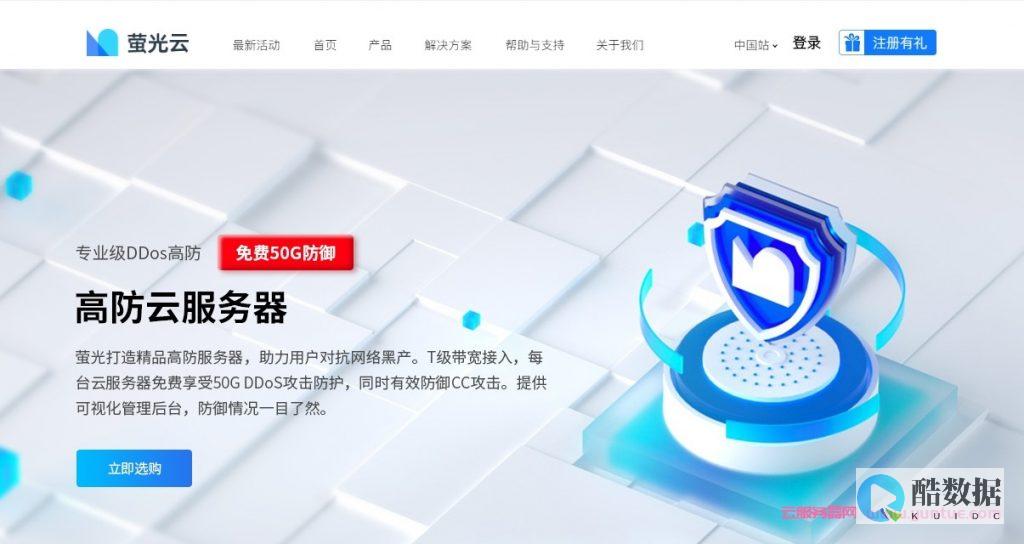
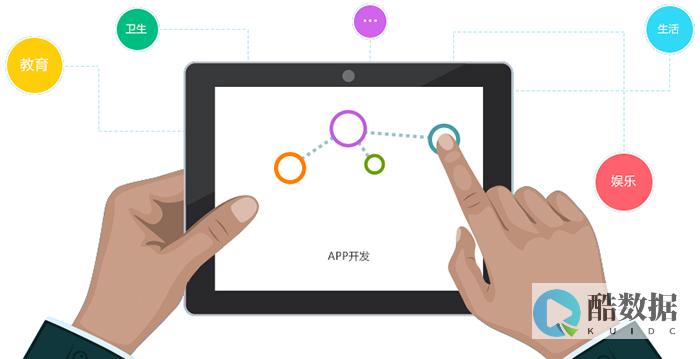
发表评论